如何修復 Windows 中損壞的註冊表項

Windows 註冊表包含重要文件,這些文件對於 Windows 操作系統、系統應用程序和進程的正常運行至關重要。對您的計算機所做的大部分更改都存儲在稱為註冊表文件的鍵和條目中。
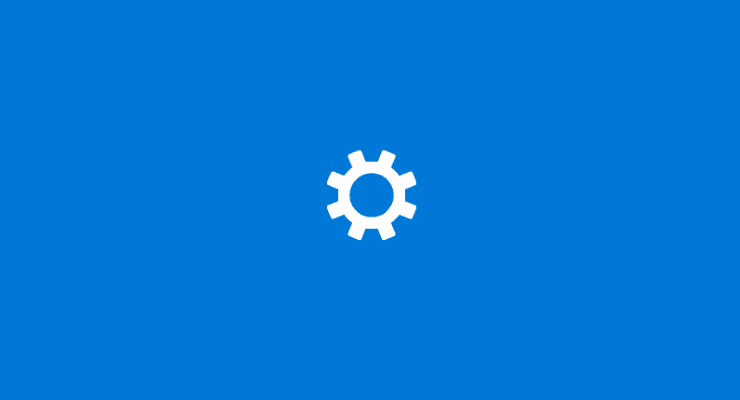
許多軟件都包含對開發人員的某種診斷反饋。很多時候這顯然是有用的信息,例如崩潰的詳細信息,因此可以修復錯誤,但是,一些開發人員選擇包含不太重要的信息,例如硬件詳細信息(有關計算機部件的信息)和使用情況統計信息(信息關於您使用他們軟件的方式、時間和用途)。
這些數據通常是盡可能匿名的,但診斷信息中可能包含一些潛在的敏感細節——更不用說您可能只是不希望人們訪問此類數據。
因此,有些人選擇在可能的情況下限制診斷報告。在 Windows 10 中,診斷報告沒有太多選擇。本指南將詳細介紹可用的選項。
診斷設置可以在“設置”應用程序的“隱私”部分找到。要轉到正確的頁面,請按 Windows 鍵,鍵入“診斷和反饋設置”並按 Enter。
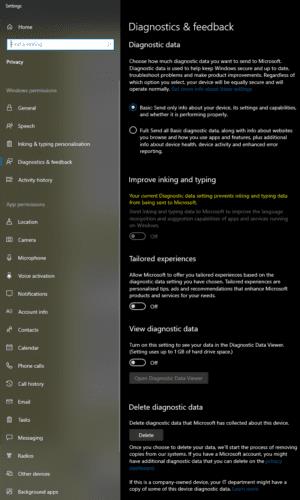
按 Windows 鍵進入診斷設置,輸入“診斷和反饋設置”並按回車鍵。
診斷數據的級別有兩個主要選擇,“基本”和“完整”。基本是您可以向 Microsoft 發送的最少數據量。它涵蓋有關您的設備、其配置和一些性能指標的信息。
“完整”設置包括所有基本數據以及更多使用數據,包括有關您使用 Edge(但不包括其他瀏覽器)瀏覽哪些網站的信息。
“改進墨跡書寫和打字”設置專門涵蓋墨跡書寫和打字數據。此數據用於改進 Windows 上的語言識別服務。如果您使用“基本”診斷詳細信息級別,則此設置將被禁用。
“量身定制的體驗”使用診斷數據在 Windows 10 中為您提供個性化的廣告和提示。“查看診斷數據”安裝旨在幫助您瀏覽本地保存的診斷數據的應用程序。“刪除診斷數據”會從您的設備中刪除所有診斷數據,並指示 Microsoft 也刪除他們的診斷數據副本。
如果您擔心診斷數據的隱私風險和影響,建議您選擇“基本”詳細信息級別並通過單擊滑塊禁用其他所有內容(診斷數據查看器可能除外),以便它們處於“關閉”位置。
如果您認為此措施還不夠,則可以禁用診斷數據收集服務。但是,這可能會導致一些意外的副作用和其他一些應用程序運行方式的問題。
提示:修改 Windows 服務時要小心,因為這可能會導致系統穩定性問題。不建議執行此步驟,因為禁用 Connected User Experience 和遙測服務可能會導致依賴它的其他應用程序的操作出現問題。
為此,請按 Windows 鍵打開“服務”應用,輸入“服務”並按 Enter。雙擊名為“Connected User Experience and Telemetry”的診斷服務。
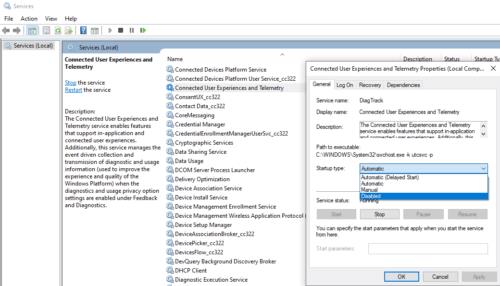
診斷收集服務的標題是“連接的用戶體驗和遙測”。
進入連接用戶體驗和遙測服務設置後,將“啟動類型”更改為已禁用,然後單擊“應用”。一旦您停止了服務,無法重新啟動,請單擊“停止”以停止服務。
Windows 註冊表包含重要文件,這些文件對於 Windows 操作系統、系統應用程序和進程的正常運行至關重要。對您的計算機所做的大部分更改都存儲在稱為註冊表文件的鍵和條目中。
如果您想創建一個帶有突出文本的新文檔,您可能需要考慮安裝一種新字體。這些可以作為字體集的一部分免費在線找到,也可以購買。
安全或方便。似乎我們不能兩者兼得,所以我們必須決定什麼對我們最重要。
您可能已經閱讀了幾篇故障排除文章,這些文章警告您在對 Windows 計算機進行潛在的重大更改之前創建系統還原點。如果您不知道系統還原點是什麼意思,請將其視為 PC 設置和其他重要係統文件的備份副本。
如果您運行的是 Windows 10,您可能會很高興知道現在有一種簡單而優雅的方式可以使用內置商店應用程序而不是使用 Outlook 查看您的 Google 電子郵件、聯繫人和日曆。Outlook 是適用於公司員工的出色電子郵件客戶端,但我不太喜歡使用它來處理個人電子郵件。
如果您最近購買了 Windows 10 機器或將您的 PC 升級到 Windows 10,您可能想知道操作系統的安全性如何。幸運的是,默認情況下,Windows 10 比 Windows 7 和 Windows 8 更安全。
如果您使用的是 Windows 10,您可能已經註意到鎖定屏幕通常會顯示一個非常漂亮的背景圖像,該圖像是自動從 Bing 中選擇並自動調整大小以適合您的桌面屏幕。如果您有高分辨率顯示器,則該功能效果特別好。
如果您家里或工作場所有計算機網絡,您需要控制的一件事是哪些用戶或應用程序可以更改該系統中的內容。防止未經授權的更改的一種方法是讓一個人擔任網絡管理員。
Camfecting(侵入設備的網絡攝像頭)是一種網絡攻擊形式,沒有太多人關注。惡意程序或間諜軟件可能會感染您的網絡攝像頭並在您不知情的情況下對您進行錄像。
寫保護是一種旨在防止用戶意外刪除或更改磁盤或其他存儲設備上的數據的功能。不幸的是,有時 Windows 會拒絕使用驅動器,因為它在不應該的情況下將其檢測為寫保護。
在鍵盤上按下字符幾秒鐘後屏幕上出現字符會減慢您的速度並降低您的工作效率。許多因素導致 Windows 設備上的鍵入感覺不同步。
剛剛為您的家庭或辦公室買了一台新的無線或網絡打印機,需要在 Windows 10 上安裝它。與過去相比,現在在 Windows 中添加打印機通常是一個非常簡單的過程,只要打印機不是舊的。
如果您認為自己感染了惡意軟件,最好的辦法是避免恐慌。在許多情況下,您可以通過使用 Windows 自帶的 Microsoft Defender 工具或使用 Avast 等第三方防病毒軟件掃描並刪除感染來恢復您的 PC 並刪除感染。
如果你想從你的 Windows 10 PC 中刪除 Microsoft Edge,你應該閱讀這篇文章。一般來說,完全禁用 Edge 並不是一個好主意 - 它可能會導致操作系統出現意外問題。
環繞聲可以改變您的電影或視頻遊戲體驗。雖然大多數人使用他們的遊戲機或休閒電視來享受環繞聲,但 Windows 10 也對其提供了強大的支持。
無論您是想在感染惡意軟件後重新開始,還是清理計算機以進行回收或出售,了解如何將 Windows 10 恢復出廠設置都將有助於讓它像新的一樣運行。當您的計算機出現問題、運行緩慢或顯示軟件無法解決的令人擔憂的錯誤消息時,恢復出廠設置是最後的選擇。
使用 Windows 10 的樂趣之一是,與舊的 Windows 版本不同,它完全能夠安裝任何額外的外圍設備,如打印機。如果您確實在 Windows 10 上設置打印機時遇到問題,有一些簡單的修復方法。
在以前的 Windows 版本中,保存文件是一場災難(至少在無意的情況下)。除了系統還原之外,Windows 沒有用於回滾文件意外更改的內置選項。
Windows 10 中的安全模式允許您解決計算機上的各種問題。您可以使用多種方法之一以安全模式啟動 Windows 10 PC。
當我們提到雲時,我們談論的是一種存儲系統,它可以在互聯網上存儲和訪問數據。近年來,Google Drive、Dropbox、iCloud 和其他類似的便捷數據存儲選項讓用戶相信了雲服務器的好處。
如果您的设备出现错误或崩溃,请按照 Windows 11 中系统还原的步骤,将您的设备恢复到先前版本。
如果你在寻找最佳的Microsoft Office替代品,这里有六个优秀的解决方案供你参考。
本教程向您展示如何创建一个 Windows 桌面快捷方式图标,该图标打开一个命令提示符到特定文件夹位置。
在Microsoft Windows中右键单击应用程序图标时,“以不同用户身份运行”选项缺失?您可以使用这些方法来启用它。
不想让其他人在您离开时访问您的计算机?尝试这些有效的锁定Windows 11屏幕的方法。
如果您的计算机在安装最近的Windows更新后出现问题,请了解几种修复损坏的Windows更新的方法。
你是否在尝试找出如何在Windows 11中将视频设置为屏幕保护程序。我们揭示了如何使用一种适用于多种视频文件格式的免费软件来实现。
您在 Windows 11 中的旁白功能烦吗?了解如何通过多种简单方法禁用旁白声音。
想要在 Windows 11 PC 上禁用删除确认对话框吗?请阅读本文,了解各种方法。
维护多个电子邮件收件箱可能很痛苦,特别是当您有重要邮件同时到达时。本文将介绍如何在PC和Apple Mac设备上将Microsoft Outlook与Gmail同步的简单步骤。




![[指南] 如何保護 Windows 10 [指南] 如何保護 Windows 10](https://cloudo3.com/resources8/c6/image-2301-1213192127545.jpg)






















